Die 4 besten Wege Fotos vom iPad auf einen USB-Stick zu übertragen
Oct 15, 2025 • Filed to: Datenübertragung auf das iPhone • Proven solutions
Das iPad ist für viele Künstler und Fotografen, ob Profi oder Amateur, ein großartiges Werkzeug. Leider gibt es einige Kompatibilitäsprobleme, die die Produktivität beeinflussen können. Wenn Sie sich fragen, wie man Fotos vom iPad auf USB-Sticks überträgt, dann sind Sie hier am richtigen Platz.
Lassen Sie uns 4 Wege anschauen, wie Sie Fotos von Ihrem iPad auf ein anderes Gerät wie einen USB-Stick oder eine externe Festplatte übertragen können:
- Methode 1. Übertragen Sie Fots mit Vorschau vom iPad auf einen USB-Stick
- Methode 2. Übertragen Sie Fotos mit iPhoto vom iPad auf eine externe Festplatte
- Methode 3. Übertragen Sie Fotos mit Image Capture vom iPad auf einen USB-Stick
- Methode 4. Probieren Sie Wondershare Dr.Fone - Telefon-Verwaltung, um Fotos vom iPad auf einer externen Festplatte zu sichern
Methode 1. Übertragen Sie Fotos mit Vorschau vom iPad auf einen USB-Stick
Die Vorschau hat einige großartige integrierte Werkzeuge, von denen Sie profitieren können, wenn Sie Fotos vom iPad auf auf eine externe Festplatte oder einen USB-Stick übertragen müssen. Sie können die Übertragung in 3 einfachen Schritten vornehmen.
- Verbinden Sie Ihr Gerät mit einem USB-Kabel mit Ihrem iPad.
- Im Menü Datei wählen Sie die Option "Importieren von".
- Ihr Gerät sollte erscheinen. Sie können jetzt Ihre Fotodateien mit Drag & Drop übertragen.
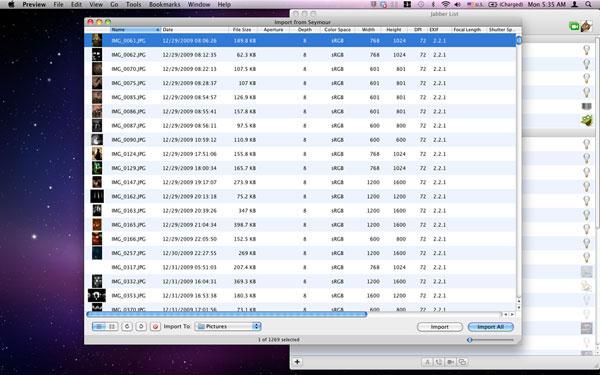
Methode 2. Übertragen Sie Fotos mit iPhoto vom iPad auf eine externe Festplatte
iPhoto ermöglicht es Ihnen, Fotos einfach und effizient vom iPad auf einen USB-Stick zu übertragen. So geht es:
- Verbinden Sie Ihr Gerät mit einem USB-Kabel. iPhoto sollte sich automatisch öffnen. Beachten Sie: Öffnet sich iPhoto nicht automatisch, wenn Sie Ihr Gerät verbinden, können Sie die Einstellungen anpassen. Sie müssen vielleicht die App herunterladen, wenn sie noch nicht auf Ihrem iPad ist.
- Wählen Sie Alles importieren, um Ihre iPad Fotos auf externen Speichern zu sichern oder wählen Sie einzelne Fotos zum Übertragen aus.
- iPhoto gibt Ihnen auch die Möglichkeit Fotos von Ihrem Gerät zu löschen, wenn Sie das wollen.
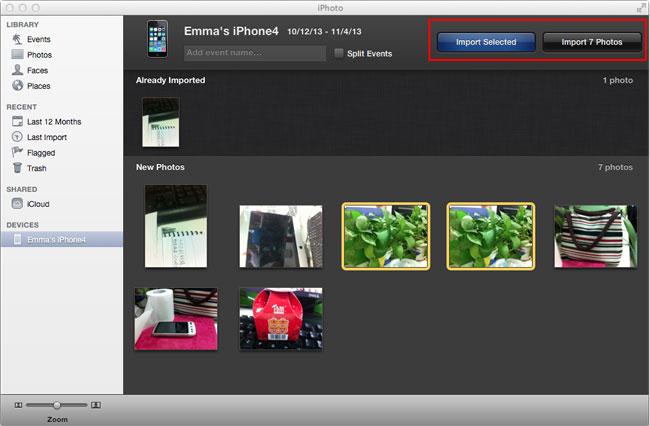
Methode 3. Übertragen Sie Fotos mit Image Capture vom iPad auf einen USB-Stick
Selbst wenn Sie iPhoto nicht heruntergeladen haben, können Sie Image Capture zum Sichern Ihrer Fotos vom iPad auf externe Festplatten verwenden, in dem Sie die Funktion Bilder importieren nutzen. Das funktioniert genauso.
- Bilder importieren sollte sich, wenn Sie iPhoto nicht geladen haben, automatisch öffnen.
- Wählen Sie die Dateien, die Sie übertragen wollen.
- Es gibt eine Möglichkeit die Dateien vom Gerät zu löschen, nachdem die Übertragung abgeschlossen ist.
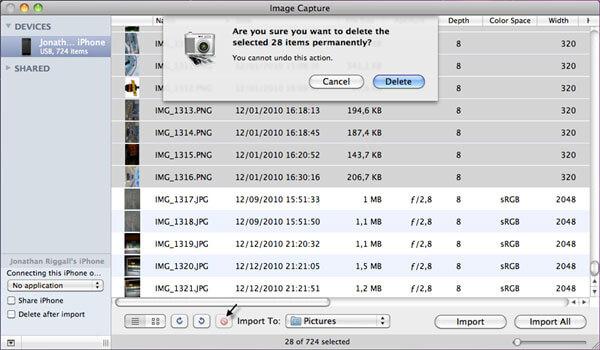
Methode 4. Probieren Sie Wondershare Dr.Fone - Telefon-Verwaltung, um Fotos vom iPad auf einer externen Festplatte zu sichern
Der schnellste Weg Fotos vom iPad auf eine externe Festplatte zu übertragen, ist die Verwendung von Wondershare Dr.Fone - Telefon-Verwaltung. Es beseitigt Ihr Dilemma mit einem Klick. Die folgende Anleitung zeigt Ihnen, wie Sie Fotos vom iPad auf eine externe Festplatte übertragen.
Schritt 1 Starten Sie Dr.Fone - Telefon-Verwaltung und verbinden Sie das iPad
Starten Sie Wondershare Dr.Fone - Telefon-Verwaltung nach der Installation und verbinden Sie das iPad mit einem USB-Kabel mit dem Computer. Das Program wird Ihr iPad automatisch erkennen. Auf der Benutzerfläche oben sehen Sie dann die handhabbaren Datei-Kategorien.

Schritt 2 Exportieren Sie Fotos auf eine externe Festplatte
Wählen Sie in der Hauptbenutzeroberfläche die Fotokategorie und das Programm wird Ihnen in der linken Seitenleiste die Filmrolle und die Fotobibliothek gemeinsam mit den Fotos im rechten Teil zeigen. Wählen Sie die Fotos, die Sie übertragen möchten und klicken Sie oben auf den Button Export, dann wählen Sie im Drop-down-Menü Auf den Computer exportieren. Dannach beginnt Dr.Fone - Telefon-Verwaltung, die Fotos vom iPad auf den Computer zu übertragen.
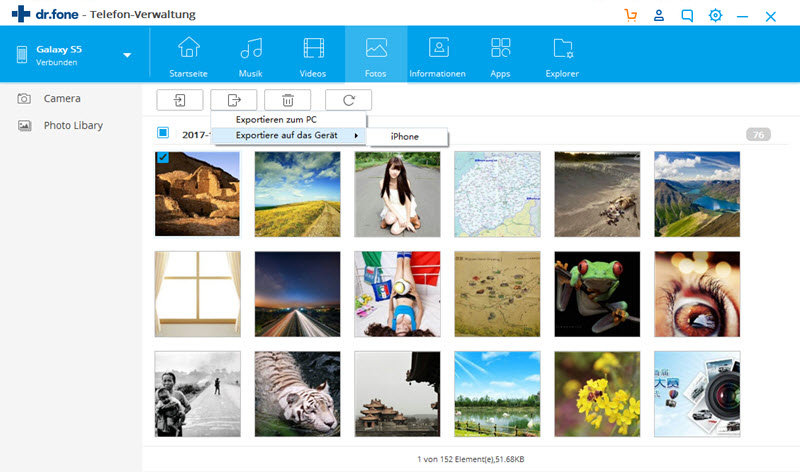
Laden Sie Wondershare Dr.Fone - Telefon-Verwaltung kostenlos herunter und testen Sie es jetzt! Es unterstützt das neue iOS 9, iPhone 6S Plus, iPhone 6S und einge andere Geräte.

Dr.Fone - Telefon-Verwaltung (iOS & Android)
Musik, Fotos, Videos, Kontakte, Apps vom auf das iOS-Gerät mit einem Klick übertragen!
- Übertragen, verwalten, exportieren/importieren Sie Ihre Musik, Fotos, Videos, Kontakte, SMS, Apps usw.
- Handy zu Handy Transfer - Übertragen Sie alles zwischen Handys.
- De-duplizieren Sie doppelte Kontakte.
- Vollständig kompatibel mit der neuesten iOS-Version.
iPad Tipps & Tricks
- Benutzung des iPad vornehmen
- Daten auf iPad übertragen
- 1. Fotos vom Computer auf das iPad übertragen
- 2. MP4 auf iPad übertragen
- 3. Dateien vom PC auf das iPad übertragen
- 4. Videos ohne iTunes auf das iPad übertragen
- Übertragung von iPad-Daten auf PC/Mac
- iPad-Daten auf externen Speicher übertragen

Allrounder-Lösung für Smartphone























Julia Becker
staff Editor